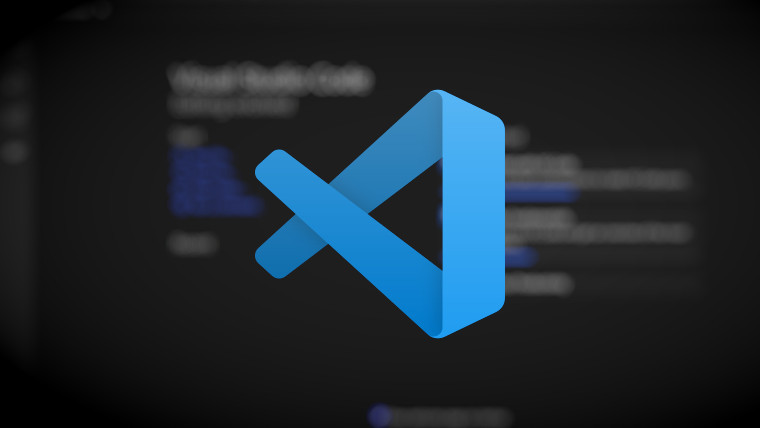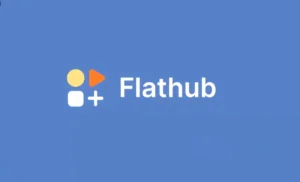Visual Studio Code (VS Code) es un editor de código fuente desarrollado por Microsoft que ha ganado una enorme popularidad debido a su velocidad, extensibilidad y robustez. Es una herramienta gratuita y de código abierto que soporta una amplia gama de lenguajes de programación y herramientas de desarrollo. En este artículo, te guiaremos a través del proceso de instalación de VS Code en Ubuntu.
Tabla de Cotenido
Paso 1: Actualizar tu Sistema
Antes de instalar cualquier software, es una buena práctica actualizar tu sistema para asegurarte de que todos los paquetes están al día. Abre una terminal y ejecuta los siguientes comandos:
sudo apt update
sudo apt upgradePaso 2: Descargar el Paquete de VS Code
Microsoft proporciona un paquete .deb para la instalación de VS Code en sistemas basados en Debian, como Ubuntu.
- Descargar el Paquete:
- Ve al sitio oficial de Visual Studio Code.
- Haz clic en el botón de descarga y selecciona la opción
.deb.
Alternativamente, puedes usar wget para descargar el paquete directamente desde la terminal:
wget -qO- https://go.microsoft.com/fwlink/?LinkID=760868 -O vscode.debPaso 3: Instalar el Paquete de VS Code
Una vez descargado el paquete .deb, puedes instalarlo utilizando el comando dpkg: si no lo tienes lo instalas
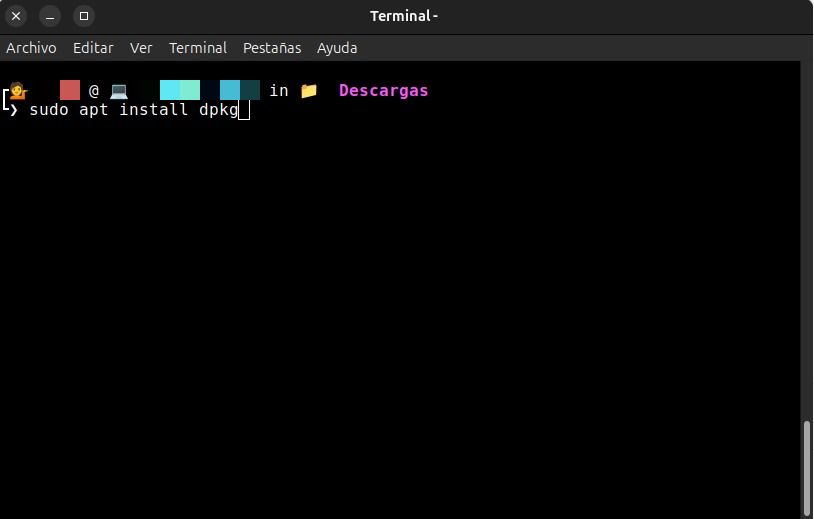
sudo dpkg -i <nombre del paquete>.deb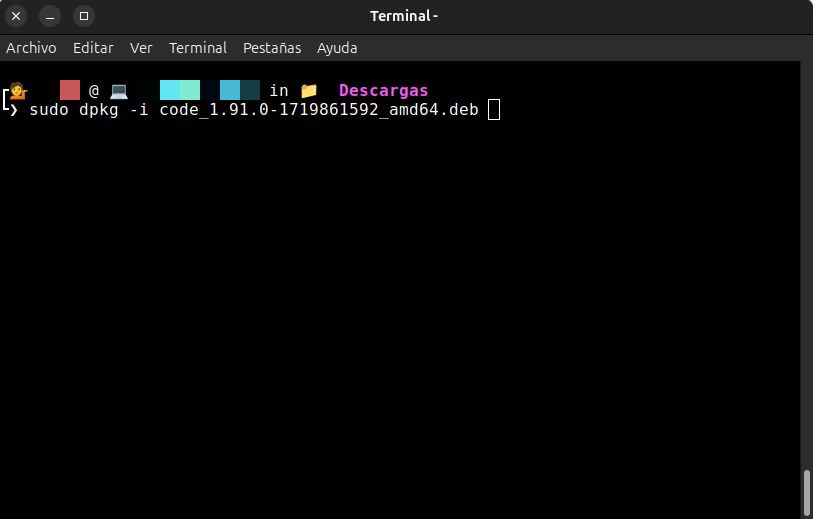
Si encuentras algún problema de dependencias, puedes resolverlo ejecutando:
sudo apt-get install -f
Paso 4: Verificar la Instalación
Para asegurarte de que VS Code se ha instalado correctamente, puedes abrirlo desde la terminal o buscarlo en el menú de aplicaciones:
code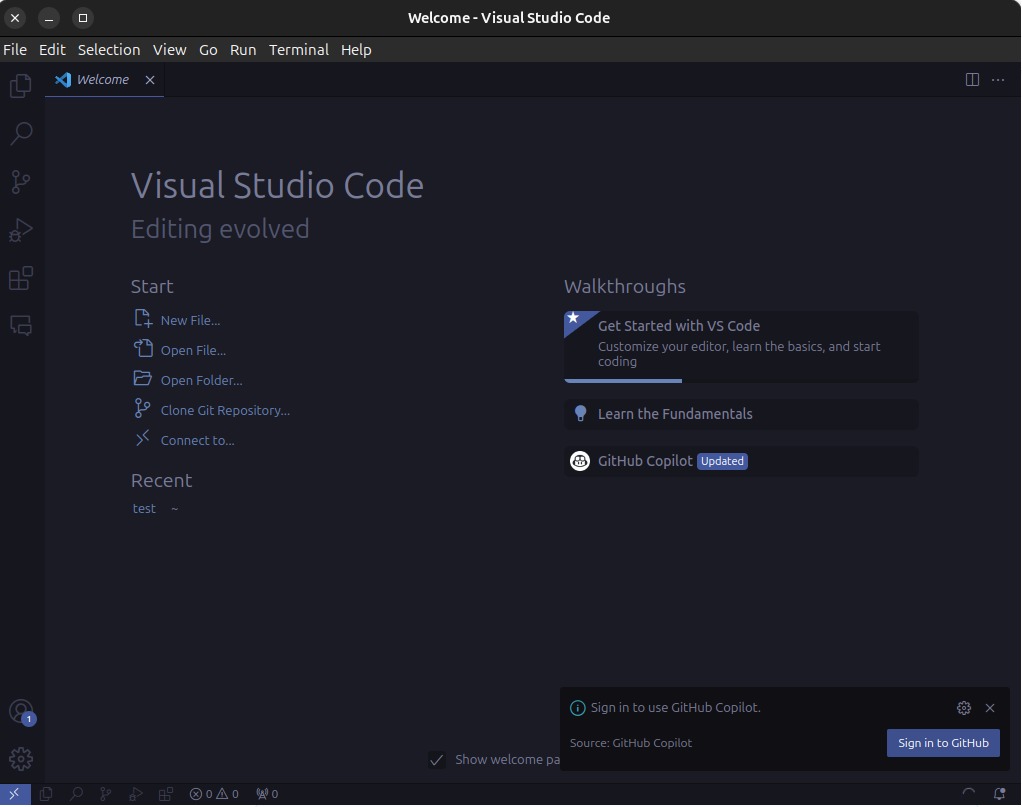
Si VS Code se abre, la instalación ha sido exitosa.
Características Destacadas de Visual Studio Code
- Extensibilidad: VS Code soporta una amplia variedad de extensiones que puedes instalar directamente desde la aplicación para añadir funcionalidades como soporte para lenguajes adicionales, depuración, integración con sistemas de control de versiones, y más.
- Depuración: Ofrece un entorno de depuración integrado que permite depurar código directamente desde el editor.
- Git Integrado: Soporte nativo para Git, lo que facilita la gestión de repositorios de código.
- Terminal Integrada: Incluye una terminal integrada que permite ejecutar comandos directamente desde el editor.
Conclusión
Visual Studio Code es una herramienta poderosa y versátil que puede mejorar significativamente tu flujo de trabajo de desarrollo. Con esta guía completa, deberías poder instalar VS Code en tu sistema Ubuntu de manera rápida y sencilla. ¡Empieza a aprovechar todas las funcionalidades que ofrece este excelente editor de código!
Para maximizar tu experiencia con VS Code, es altamente recomendable explorar las extensiones disponibles en el Marketplace de Visual Studio Code. Algunas extensiones populares que pueden ser de gran utilidad incluyen:
- Prettier: Para formateo de código.
- ESLint: Para identificar y corregir errores en JavaScript.
- Live Server: Para lanzar un servidor local y visualizar cambios en tiempo real.
- Python: Extensión oficial de Microsoft para el desarrollo en Python.
- Docker: Para gestionar contenedores Docker directamente desde VS Code.
- IntelliCode: Ofrece sugerencias de código basadas en inteligencia artificial.
Estas extensiones pueden mejorar significativamente tu productividad y hacer que trabajar con VS Code sea una experiencia aún más agradable y eficiente.
Para más información, puedes consultar la documentación oficial de Visual Studio Code.
También tenemos otros post que quizás sea de tu interés aqui
Reseña de Visual Studio Code
Visual Studio Code (VS Code) es un editor de código fuente desarrollado por Microsoft que ha ganado popularidad rápidamente debido a su combinación de velocidad, extensibilidad y robustez. Lanzado en 2015, VS Code es gratuito y de código abierto, lo que permite a una amplia comunidad de desarrolladores contribuir a su mejora continua.